 Kilde: Zoom
Kilde: Zoom
Beste Programvare for videokonferanse. Android Central2020
Så du er jobbe hjemmefra og nå må du sjekke inn med lagkamerater, samarbeide med kolleger eller løse et HR-problem - oppgaver som ikke lett kan gjøres via e-post eller direktemeldinger. Programvare for videokonferanser er verktøyet du trenger for å gjennomføre møter og intervjuer ansikt til ansikt, selv når du og dine kolleger er ute av kontoret eller spredt over hele verden. Den raskeste, enkleste og mest kostnadseffektive løsningen er Google Meet, men det er også noen andre som fungerer.
- Beste samlet: Google Meet
- Beste verdi: Zoom
- Best for samarbeid: Gå til møte
- Best for team for små bedrifter: Cisco Webex
- Best for Office 365-brukere: Microsoft Teams
- Best for Help Desk og IT: Blå jeans
Beste samlet: Google Meet
 Kilde: Google
Kilde: Google
Alle kan bruke Google Meet, inkludert delingsskjermen og fildelingsfunksjonene. Alt du trenger er en Gmail-konto for å komme i gang. Men du får så mange flere verktøy og funksjoner når du får tilgang til Google Meet via G Suite-kontoen din. Avhengig av pakken du velger, kan du invitere 100, 150 eller 250 til å delta på en videokonferanse om gangen. Invitasjoner sendes via e-post, og når de blir godtatt, blir de automatisk lagt til i Google Kalender og innstilte påminnelser. Arrangører kan opprette kontaktlister ved å legge til hver kontakt individuelt, eller trykke på Gmail-adresseboken og overføre alle kontaktene til Google Meet.
Under møter kan verter dele dokumenter, lenker og bilder gjennom chatfunksjonen og dele skjermer for å presentere mer engasjerende materiale. Både administratorer og brukere kan dempe lyd og deaktivere kameraer, slik at andre ikke kan se hvordan du ser ut eller hvor du er under møtet. Deltakere kan bli med som en enkelt bruker fra skrivebordet eller mobilen, eller flere personer kan bli med fra et konferanserom ved hjelp av en internettaktivert enhet.
Google Meet kan brukes av alle, hvor som helst, når som helst og på hvilken som helst plattform som støtter Google-apper. Vi har imidlertid lagt merke til at Mac-brukere pleier å ha en mer ustabil forbindelse når de blir med på et Google-videomøte, og blir droppet oftere enn de som bruker andre enheter.
Fordeler:
- Lett å bruke
- Fungerer på alle plattformer
- Gratis å bruke med noen begrensninger
- Mange funksjoner
- Pakker for opptil 250 deltakere
Ulemper:
- Noen Mac-brukere kan bli droppet av programmet
- Trenger du en Google-konto
Beste samlet

Mest allsidig for alle
Google Meet er enkelt å bruke for både arrangører og deltakere. Alt du trenger er en Gmail-konto for å komme i gang.
- Fra $ 6 / måned hos Google
Beste verdi: Zoom
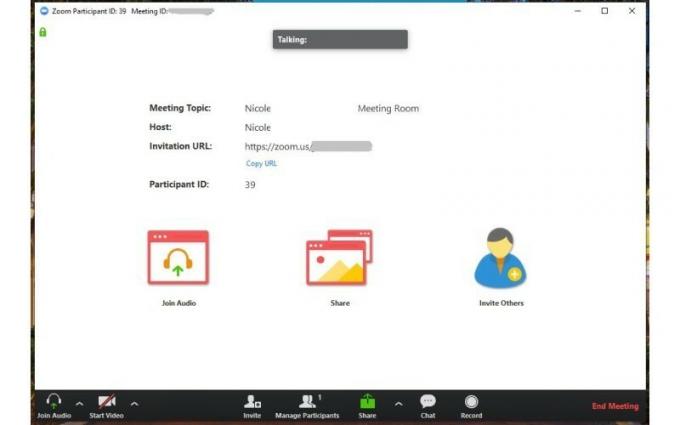 Kilde: Nicole Johnston / Windows Central
Kilde: Nicole Johnston / Windows Central
Zoom er et enkelt program å sette opp og bruke til videokonferanser og en-til-en-møter. Pro-pakken lar deg ta opp videomøtene dine, lagre dem og dele dem senere med de som savnet møtet eller deltakere som vil se på noen av samtalepunktene. Med Zoom Pro kan du få 100 personer til å delta på møtet ditt samtidig og opprette opptil 50 breakout-rom for samarbeid og teambuilding-aktiviteter. Zoom synkroniseres med Skype for Business, slik at du kan bruke kontaktlisten din for å invitere gjester til møtet ditt. Hvis en av deltakerne dine ikke kan bli med via video, lar Zoom dem ringe inn og bli med via lyd fra over 55 forskjellige land. Hvis du trenger å inkludere flere kolleger, tillater Zoom's Business-pakke opptil 300 mens Enterprise takler deltakerne på 500.
For programledere og arrangører gir Zoom deg verktøy for å dele skjermen, selv fra mobile enheter, deaktivere chat-funksjoner og dempe deltakerne. Du kan også kommentere direkte på visningsskjermen, tildele samarbeidspartnere og gi dem administratorfunksjoner også. Zoom integreres med e-postprogrammer, inkludert Outlook og Gmail, slik at du enkelt kan klikke og opprette eller delta i et møte uten å måtte logge på kontoen din fra Zoom-nettsiden. Du må tillate popup-vinduer for Zoom å starte. I motsetning til annen programvare for videokonferanser, åpner Zoom et annet visningsvindu i stedet for å åpne i din åpne nettleser.
Fordeler:
- Ingen møtefrister
- Gratis versjon
- Ta opp og lagre alle møter
- Flere betalte nivåer
- Funksjoner for brukere, inkludert merknader og opptak
Ulemper:
- Popup-blokkeringer må være deaktivert for at Zoom skal fungere
- Åpnes i eget visningsvindu
Beste verdi
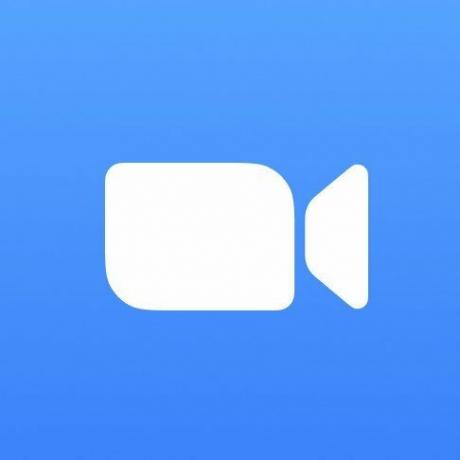
De beste verktøyene til den beste prisen
Zoom gir verktøy for å få kontakt med store grupper eller en-til-en-møter, inkludert deleskjermer og breakout-rom.
- Fra $ 15 / måned på Zoom
Best for samarbeid: Gå til møte
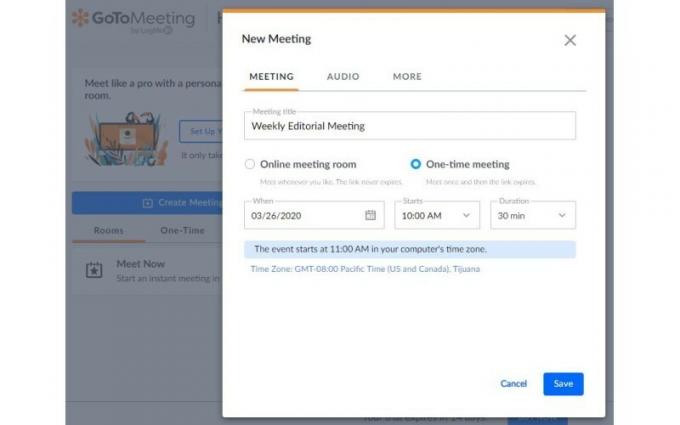 Kilde: Nicole Johnston / Windows Central
Kilde: Nicole Johnston / Windows Central
GoToMeeting er en god videokonferanseløsning når du trenger å samarbeide med flere kolleger. Den er kompatibel med både Windows- og Mac-datamaskiner og de fleste smarttelefoner, slik at alle kan bli med uansett hvilken enhet de har, eller hvor de befinner seg. GoToMeeting krever ikke skrivebord, så du kan organisere eller bli med fra en mobilenhet. Og dette programmet tillater flere arrangører hvor annen programvare for videokonferanser setter den på to. Du kan opprette personlige møterom slik at mer enn ett møte kan finne sted samtidig, eller bruke dem til utkjøringsøkter.
Møtevert kan ta notater rett i GoToMeeting, konvertere lysbilder til PDF-filer og sende filer gjennom programmet som skal deles med de som deltar. Du kan ta opp hele møtet ditt, og GoToMeeting vil begge lagre dem for senere og gi deg en transkripsjon. GoToMeeting er et av de eneste virtuelle møteprogrammene som lar deg dele begge skjermene og musen og tastaturet for den ultimate samarbeidsopplevelsen. De billigste pakkene som tilbys av GoToMeeting lar deg invitere opptil 150 deltakere, men noen pakker tillater opptil 3000 personer å delta på et enkelt møte.
Fordeler:
- Opptil 3000 deltakere
- Del skjermer, mus og tastaturer
- Konverter presentasjoner til PDF-filer
- Tillater flere arrangører
Ulemper:
- Noen funksjoner og verktøy koster ekstra
- Ingen gratis alternativ
Best for samarbeid

Alle deltar med samarbeidsverktøy
Denne programvaren for videokonferanser støtter alle enheter og plattformer. Den lar deg dele skjermer, tastatur og mus.
- Fra $ 12 / måned på GoToMeeting
Best for team for små bedrifter: Cisco Webex
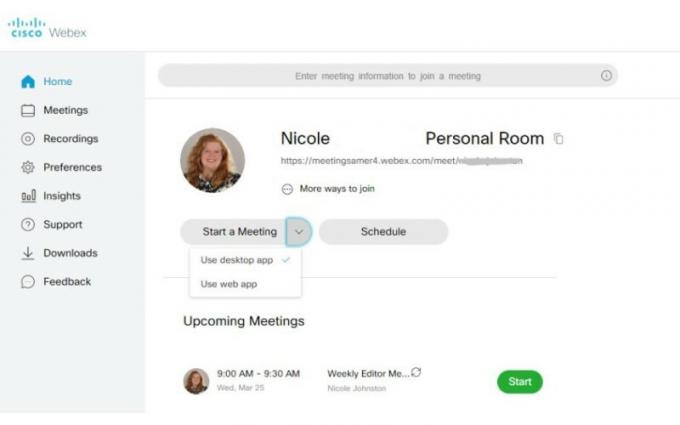 Kilde: Nicole Johnston / Windows Central
Kilde: Nicole Johnston / Windows Central
Cisco Webex lar deg komme i gang gratis med videokonferanser for en liten gruppe mennesker. Denne startpakken inkluderer samarbeidsfunksjoner, som interaktive tavler, lagring og søk av meldingstråder. Du kan ta opp alle videochatter og lagre den på Webex-kontoen din. Du får 1 GB skylagring for dette. Startpakken støtter innkallingslyd og lar deg ha et ubegrenset antall møter, men hver av dem må ikke vare lenger enn 40 minutter. Du får også bare ett møterom.
Med Cisco Webexs betalte konferansepakker får du administrative verktøy som lar deg lage flere rom, inkludert breakout-rom, muligheten til å dempe deltakerne og inkludere chat-funksjoner under din presentasjon. Du kan også dele skjermen og sende dokumenter og filer gjennom chatterommet til deltakerne, slik at de kan se og jobbe med prosjekter under møtet. Med betalte pakker kan du være vert for mellom 50 og 200 deltakere, inkludert kryptering og andre sikkerhetstiltak, og du har ikke tidsbegrensninger på møter. Du kan også motta transkripsjoner av alle innspilte møter.
Fordeler:
- Støtter mindre grupper
- Gratis versjon
- Fungerer med mobile enheter
- Skylagring tilgjengelig
Ulemper:
- Tidskapsler på møter
- Noen funksjoner koster ekstra
Best for team for små bedrifter

For liten gruppe pow wows
Cisco Webex har verktøyene du trenger for å samarbeide med 50 personer eller færre. Videomøter blir tatt opp og lagret til senere.
- Fra $ 14 / måned på Webex
Best for Office 365-brukere: Microsoft Teams
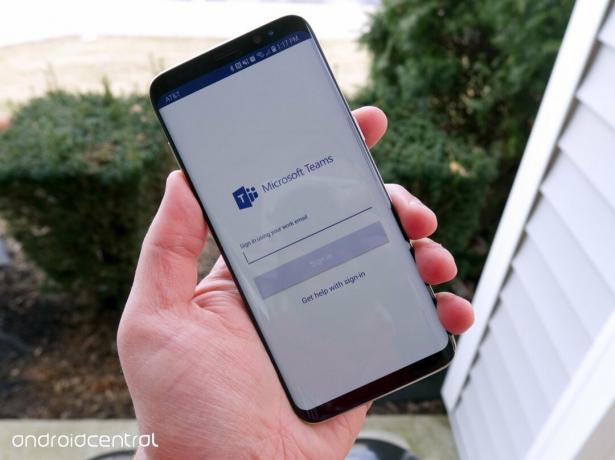 Kilde: Android Central
Kilde: Android Central
Microsoft Teams har offisielt erstattet Skype for Business som Microsofts videokonferanseapplikasjon. Du kan fortsatt bruke Skype for raske møter, men for tilgang til noen samarbeidsverktøy, flere møterom og for å ta opp og lagre møter trenger du Microsoft Teams. Lag støtter også innkalling, men dette koster ekstra og kan være dyrt.
Du kan bare bruke Teams hvis du har en Office 365-konto. Denne videokonferanseappen lar deg holde møter med 250 personer med verktøy for å dele skjermbilder, bilder og filer med de fremmøtte. Det er tilgjengelige pakker som støtter live-arrangementer, for eksempel webinarer, med opptil 10 000 deltakere. Video og lyd kommer tydelig frem om du bruker datamaskinens høyttalere, mikrofon og webkamera eller har tilkoblet frittstående enheter.
Fordeler:
- Høyoppløselig lyd og video
- Støtter innkallingsdeltakelse
- Del skjermen for interaktive presentasjoner
Ulemper:
- Må ha en Office 365-konto å bruke
- Noen verktøy er bare tilgjengelige for de i USA
- Dyrt
Best for Office 365-brukere
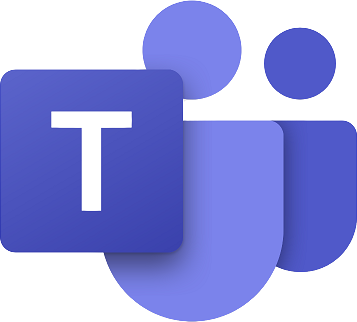
Innkall til møter fra appen
Teamene lar folk ringe inn i stedet for å delta via video. Den har skjermdeling og sanntids samarbeidsverktøy.
- Få fra Microsoft
Best for Help Desk og IT: Blå jeans
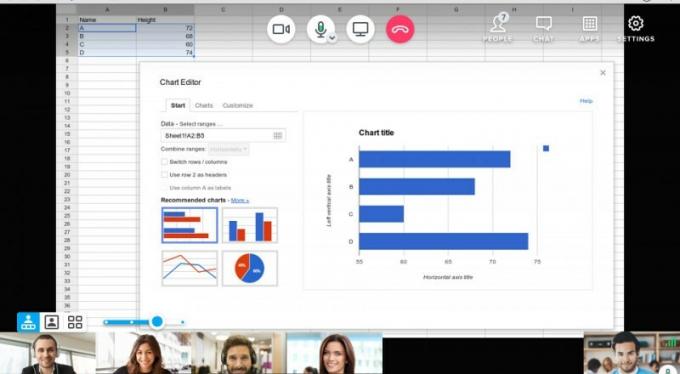 Kilde: Blue Jeans
Kilde: Blue Jeans
BlueJeans har så mange verktøy som hjelper deg med å jobbe eksternt sammen med forskjellige lag og enkeltpersoner på måter utover videochatting. Det er enkelt å lage breakout-rom hvis du har mer enn ett team som trenger å samarbeide som en del av videokonferansen din. Du kan lage dashbord med viktige data og informasjon som må adresseres under møter og dele denne informasjonen med alle som deltar. IT- og helpdesk-team kan også bruke BlueJeans til å få tilgang til deltakernes datamaskiner eksternt for å hjelpe med tekniske problemer. BlueJeans takler hvor mange deltakere som kan være i møtet ditt, med den minste pakken som gir opptil 50 personer og 100 deltakere med sitt høyeste abonnement.
Deltakere kan bruke BlueJeans fra hvilken som helst enhet, inkludert mellom konferanserom, fra hvilken som helst nettleser og mobile enheter. Du kan ta opp møtene dine, men det er begrensninger på hvor mange timer du kan registrere og lagre basert på pakken du kjøper. Innenfor programmet er det enkelt å klikke og dele filer, og det er en lang liste over programmer som du kan dele skjermen fra. For eksempel kan du dele en YouTube-video direkte fra YouTube, samtaler fra Slack eller Spotify spillelister uten å først måtte laste ned filen for så å åpne den i en nettleser eller laste den opp til Blue Jeans.
Fordeler:
- Lag breakout rom
- Eksternt deltakerens enhet
- Direkte applikasjonsskjermdeling
- Støttet av de fleste enheter og nettlesere
Ulemper:
- Caps på møteopptak
- Ikke for store gruppemøter
Best for Help Desk og IT

Lag som samarbeider med team
BlueJeans har samarbeidsverktøy for å gjennomføre virtuelle møter og hjelpe ansatte eksternt med IT-spørsmål.
- Fra $ 10 / måned hos BlueJeans
Bunnlinjen
Nå som mange mennesker er det jobbe hjemmefra, er det viktig å finne ut hvordan du kommer til å få kontakt med kollegene dine. Google Meet er det raskeste og enkleste programmet å bruke til videokonferanser. Den kommer med G Suite-kontoen din, men hvis alt du har er en personlig konto, kan du fortsatt bruke den til å komme raskt i kontakt med ansatte, investorer, samarbeidspartnere og partnere. Du kan opprette flere møterom for mer enn en virtuell samling som skal finne sted om gangen, eller bruke dem som breakout-rom under store møter. Google lar deg dele skjermen og sende lenker, bilder og dokumenter gjennom chatfunksjonen.
Når du sender en invitasjon til et møte, vil mottakere som har en Gmail-konto ha hendelsen automatisk lagt til i kalenderne, komplett med påminnelser. Og det tar ikke for lang tid å finne hvem du vil ta med på møtene dine, siden Hangouts tar kontakt med Gmail-kontaktene dine for å unngå å måtte angi hver enkelt manuelt. Google Meets fungerer med alle enheter og plattformer, så uansett hvor deltakerne dine er eller hvilken enhet de bruker de kan bli med. Imidlertid har vi lagt merke til under våre egne teammøter at noen Mac-maskiner har en tendens til å bli startet opp fra rommet oftere enn Windows- eller Android-brukere.
Credits - Teamet som jobbet med denne guiden

Nicole Johnston skriver for flere Future Publishing-merker, inkludert Android Central, og dekker primært internett-sikkerhets- og personvernprogrammer. Hun har over 13 års forskning og skriveerfaring i både offentlig og privat sektor, inkludert syv års testing og gjennomgang av forbrukerprodukter og fem evalueringer antivirus programvare, foreldrekontroll, VPN-er og identitetstyveritjenester.
Vi kan tjene en provisjon for kjøp ved hjelp av linkene våre. Lære mer.

Å jobbe hjemmefra ble bare lettere med disse flotte rundeskrivebordene.
Å være komfortabel er flott, men ikke alltid lett når du prøver å bruke en bærbar PC eller skrive på når du slapper av i sengen eller på sofaen. Heldigvis er det noen flotte rundebord der ute for å hjelpe dere begge til å være komfortable og effektive til å jobbe, spille eller skrive i fritiden.

Håndleddet og armen vil takke deg hvis du tar en ergonomisk mus.
Med flere som jobber hjemmefra, er det viktig at du har de riktige verktøyene for å få jobben gjort. Noen mus er flotte med en rekke ekstra funksjoner, men hvis du bruker en mus i timevis, vil du sørge for at musen er komfortabel og kan redusere belastningen på håndleddet og underarmen.

Ikke vær den eneste med et potetwebkamera for de videokonferansesamtalene.
Enten du er på videokonferanser hele dagen eller bare vil ha et godt webkamera for å videochatte med venner eller familie, trenger du et solid webkamera. Sjansen er at den som er innebygd i den bærbare datamaskinen din, får deg til å se ut som en potet, men det er noen flotte webkameraer du kan få fra Amazon for å forbedre videokvaliteten og mer.
